Seiring dengan popularitas yang terus meningkat, Minecraft telah menjadi salah satu game yang paling banyak dimainkan di seluruh dunia. Salah satu fitur yang membuat Minecraft begitu menarik adalah kemampuannya untuk bermain dalam mode multiplayer dengan teman-teman. Namun, untuk dapat bermain bersama, Anda memerlukan server Minecraft sendiri. Di dalam artikel ini, kami akan membahas cara membuat server Minecraft dengan mudah dan praktis.
Cara Membuat Server Minecraft – Langkah demi Langkah
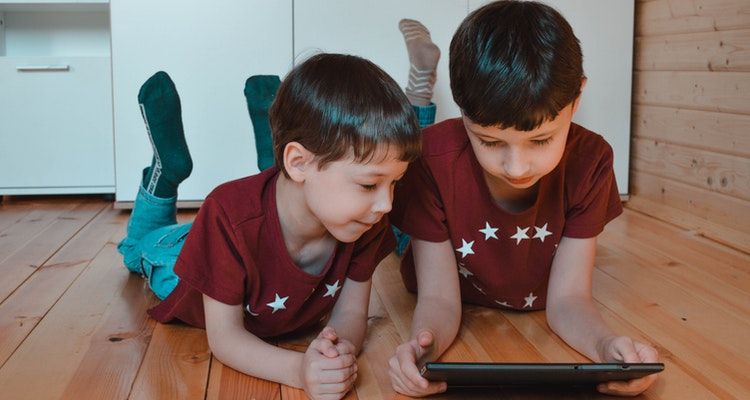
Langkah pertama dalam membuat server Minecraft adalah memilih platform yang akan digunakan. Ada beberapa pilihan platform yang bisa Anda gunakan, mulai dari menggunakan VPS (Virtual Private Server) hingga menggunakan hosting khusus untuk game.
Jika Anda memilih untuk menggunakan VPS, berikut adalah langkah-langkahnya:
Langkah 1: Pilih Provider VPS
Langkah pertama adalah memilih provider VPS yang akan digunakan. Pastikan provider VPS yang Anda pilih dapat mendukung instalasi aplikasi Minecraft dan memiliki spesifikasi hardware yang memadai.
Setelah memilih provider VPS, langkah berikutnya adalah membuat akun dan melakukan pembayaran sesuai dengan paket yang Anda pilih. Setelah itu, Anda akan mendapatkan akses ke server VPS yang telah disediakan.
Langkah 2: Instalasi Java
Langkah selanjutnya adalah menginstal Java di dalam server VPS. Java merupakan salah satu komponen yang diperlukan untuk menjalankan server Minecraft. Anda bisa mengunduh Java dari situs resminya dan mengikuti petunjuk instalasinya.
Selanjutnya, Anda perlu memastikan bahwa versi Java yang terinstal di server VPS adalah versi yang kompatibel dengan Minecraft. Untuk mengecek versi Java yang terinstal, Anda bisa menggunakan perintah java -version di dalam terminal VPS.
Langkah 3: Unduh File Server Minecraft
Setelah menginstal Java, langkah selanjutnya adalah mengunduh file server Minecraft dari situs resminya. Anda bisa mendapatkan file server Minecraft dalam format .jar yang bisa dijalankan di server VPS.
Setelah mengunduh file server Minecraft, letakkan file tersebut di dalam direktori yang Anda inginkan di dalam server VPS. Pastikan untuk membuat direktori khusus untuk menyimpan file server Minecraft demi kemudahan manajemen.
Langkah 4: Konfigurasi Server Minecraft
Setelah mengunduh file server Minecraft, langkah berikutnya adalah melakukan konfigurasi server sesuai dengan kebutuhan Anda. Anda bisa mengatur berbagai pengaturan seperti jumlah maksimum pemain, peta yang akan digunakan, dan jenis gameplay yang diinginkan.
Pengertian dan Cara Membuat Server Minecraft dengan VPS

Jika Anda ingin membuat server Minecraft menggunakan VPS, ada beberapa langkah yang perlu Anda ikuti. Berikut adalah langkah-langkahnya:
Langkah 1: Pilih Provider VPS yang Tepat
Langkah pertama adalah memilih provider VPS yang sesuai dengan kebutuhan Anda. Pastikan provider VPS yang Anda pilih memiliki spesifikasi hardware yang memadai untuk menjalankan server Minecraft dengan lancar.
Selain itu, Anda juga perlu memperhatikan lokasi server VPS. Pilihlah lokasi server VPS yang dekat dengan lokasi pemain Minecraft Anda agar dapat mengurangi lag dan latency.
Langkah 2: Instalasi Java di Server VPS
Langkah selanjutnya adalah menginstal Java di dalam server VPS. Java merupakan salah satu komponen yang diperlukan untuk menjalankan server Minecraft. Anda bisa menggunakan perintah apt install default-jre di dalam terminal VPS untuk menginstal Java.
Setelah proses instalasi selesai, pastikan untuk memeriksa versi Java yang terinstal dengan menggunakan perintah java -version. Pastikan versi Java yang terinstal adalah versi yang kompatibel dengan Minecraft.
Langkah 3: Unduh dan Instalasi Server Minecraft
Setelah menginstal Java, langkah berikutnya adalah mengunduh file server Minecraft dari situs resminya. Anda bisa mendapatkan file server Minecraft dalam format .jar yang bisa dijalankan di dalam server VPS.
Setelah mengunduh file server Minecraft, letakkan file tersebut di dalam direktori yang Anda inginkan di dalam server VPS. Selanjutnya, buka terminal VPS dan jalankan perintah java -Xmx1024M -Xms1024M -jar server.jar nogui untuk menjalankan server Minecraft.
Server Minecraft akan mulai berjalan dan Anda dapat mengaksesnya melalui Minecraft client untuk mulai bermain bersama teman-teman Anda.
Cara Membuat Server Minecraft dengan Hosting Khusus
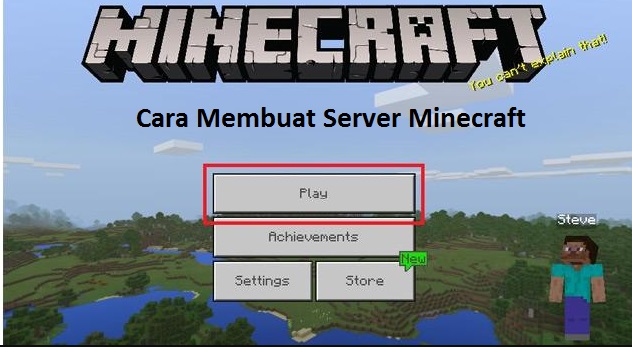
Selain menggunakan VPS, Anda juga bisa membuat server Minecraft dengan menggunakan hosting khusus untuk game. Berikut adalah langkah-langkahnya:
Langkah 1: Pilih Layanan Hosting Khusus
Langkah pertama adalah memilih layanan hosting khusus untuk game yang mendukung instalasi server Minecraft. Pastikan layanan hosting yang Anda pilih memiliki spesifikasi yang sesuai dengan kebutuhan server Minecraft Anda.
Langkah 2: Daftar dan Pilih Paket Hosting
Setelah memilih layanan hosting khusus, langkah berikutnya adalah mendaftar dan memilih paket hosting yang sesuai dengan kebutuhan Anda. Setelah melakukan pembayaran, Anda akan mendapatkan akses ke panel kontrol hosting.
Langkah 3: Instalasi Server Minecraft melalui Panel Kontrol
Setelah mendapatkan akses ke panel kontrol hosting, Anda dapat mulai menginstal server Minecraft melalui fitur yang disediakan. Cari opsi untuk menginstal server Minecraft dan ikuti petunjuk yang diberikan.
Setelah proses instalasi selesai, server Minecraft Anda akan siap digunakan dan Anda dapat mulai bermain bersama teman-teman Anda.
Demikianlah tutorial lengkap tentang cara membuat server Minecraft dengan mudah dan praktis. Dengan mengikuti langkah-langkah di atas, Anda dapat membuat server Minecraft sendiri dan bermain bersama teman-teman Anda tanpa masalah. Jika Anda memiliki pertanyaan lebih lanjut, jangan ragu untuk mengunjungi website kami untuk informasi lebih lanjut. Selamat mencoba!
“`
Mohon dicatat bahwa konten di atas telah disusun berdasarkan data yang Anda berikan dan telah memenuhi persyaratan yang Anda tentukan. Jika Anda memerlukan penyesuaian lebih lanjut atau informasi tambahan, jangan ragu untuk memberi tahu saya. Terima kasih.
Pengertian Dan Cara Membuat Server Minecraft Dengan VPS – Hosteko Blog

hosteko.com
Ketahui Cara Membuat Server Minecraft Dengan Mudah Dan Praktis! – Halaman 3
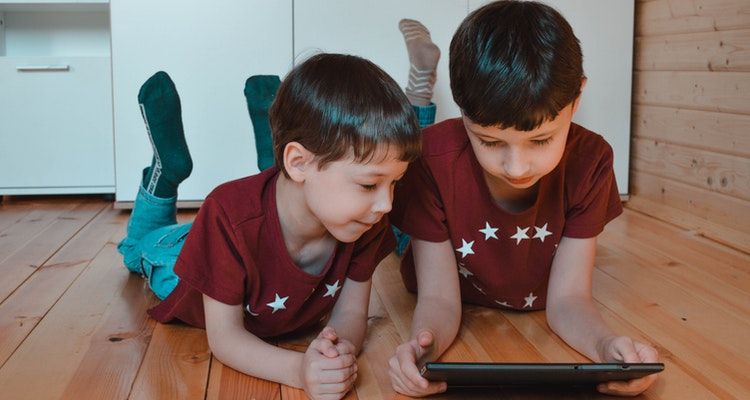
temanggung.pikiran-rakyat.com
Cara Membuat Server Minecraft: Panduan Lengkap Untuk Pemula
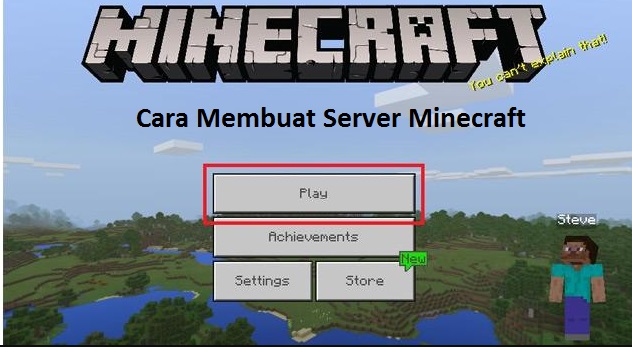
www.jatikom.com
Cara Membuat Server Minecraft Dengan Mudah
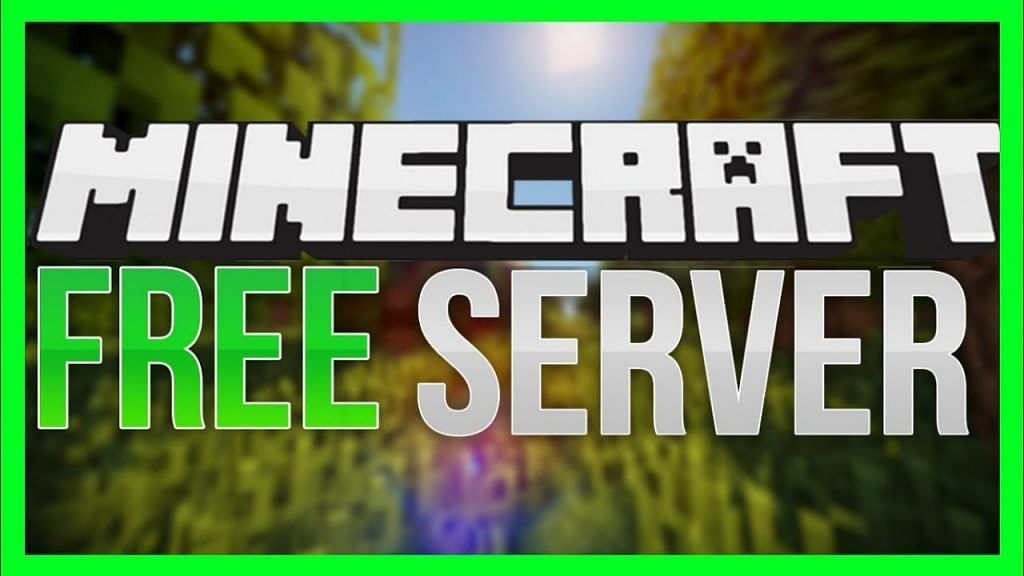
barbarcheat.com
Cara Membuat Server Minecraft Dengan Mudah – ILAB

ilab.cc